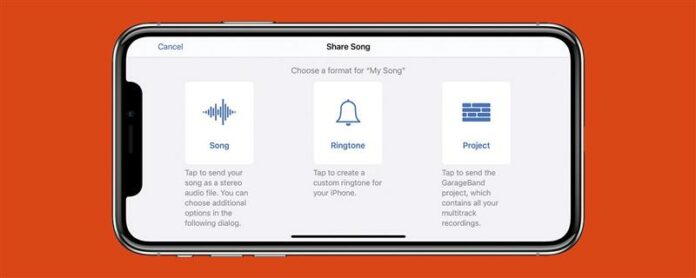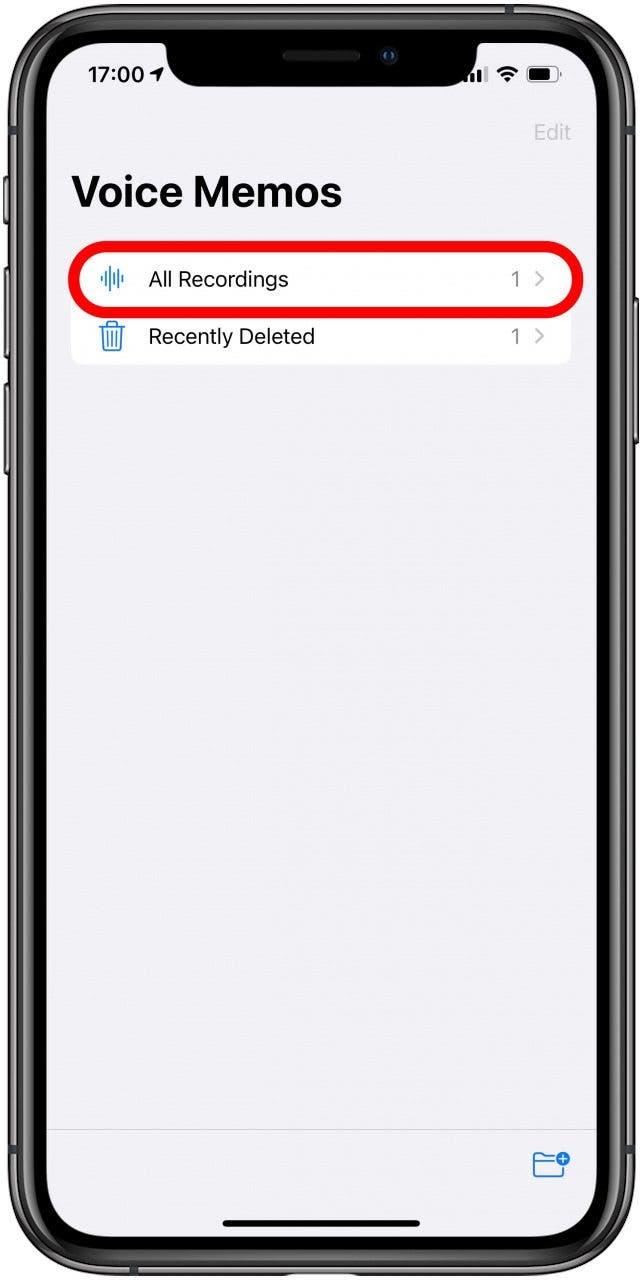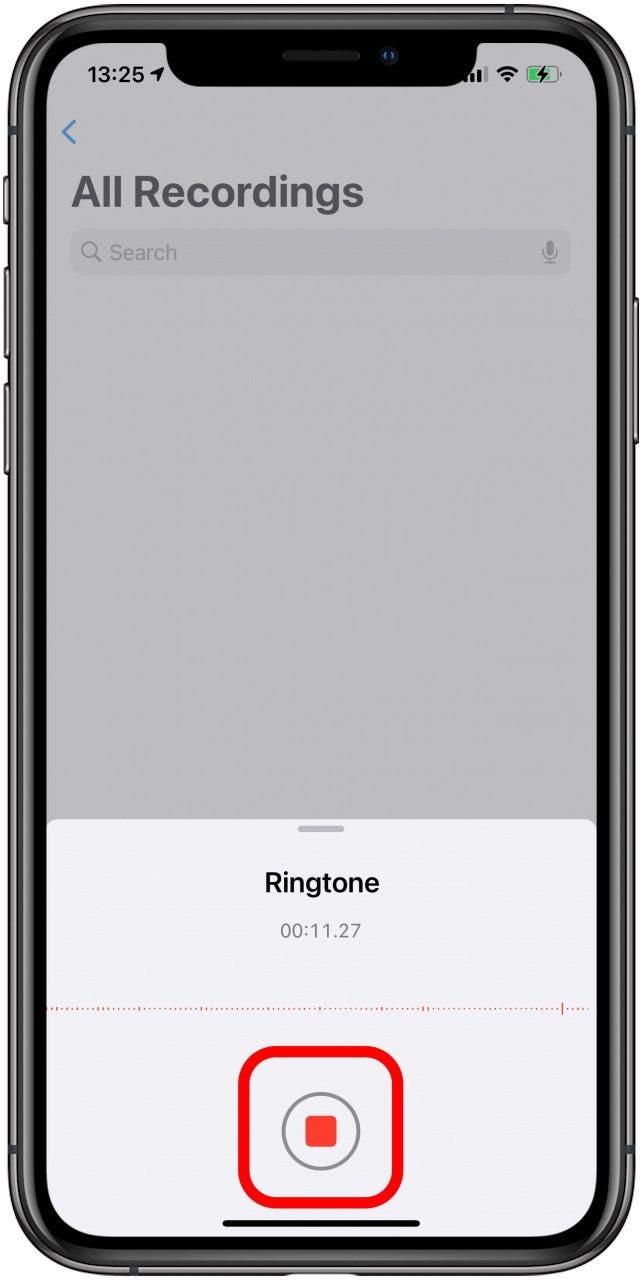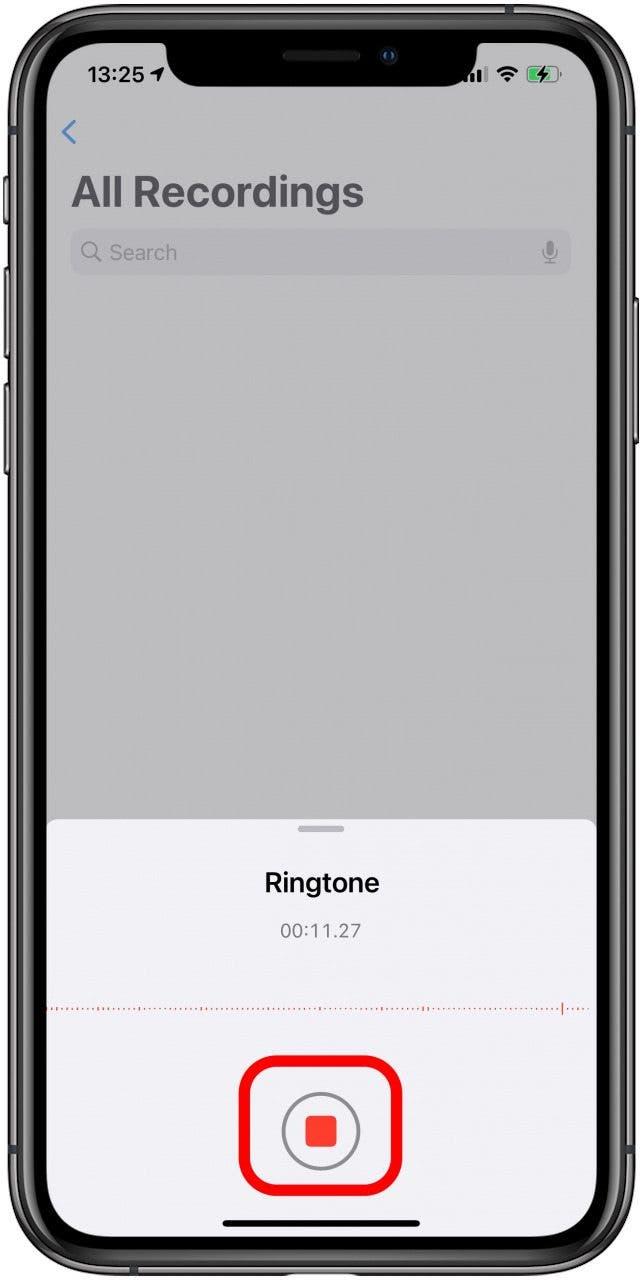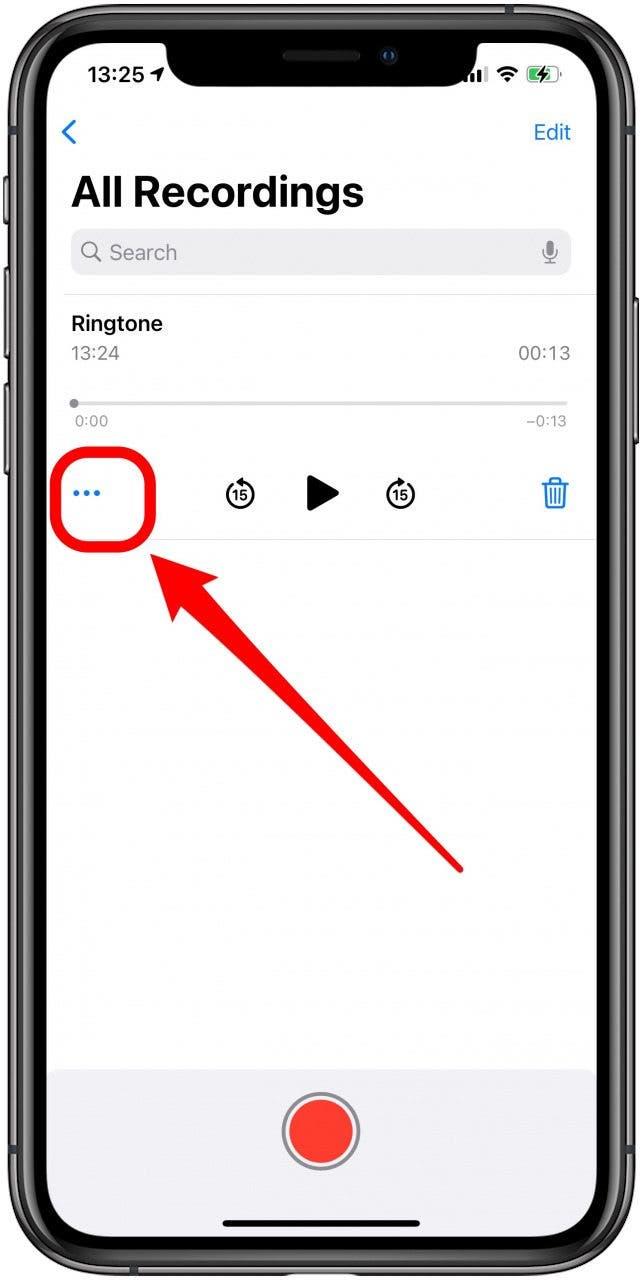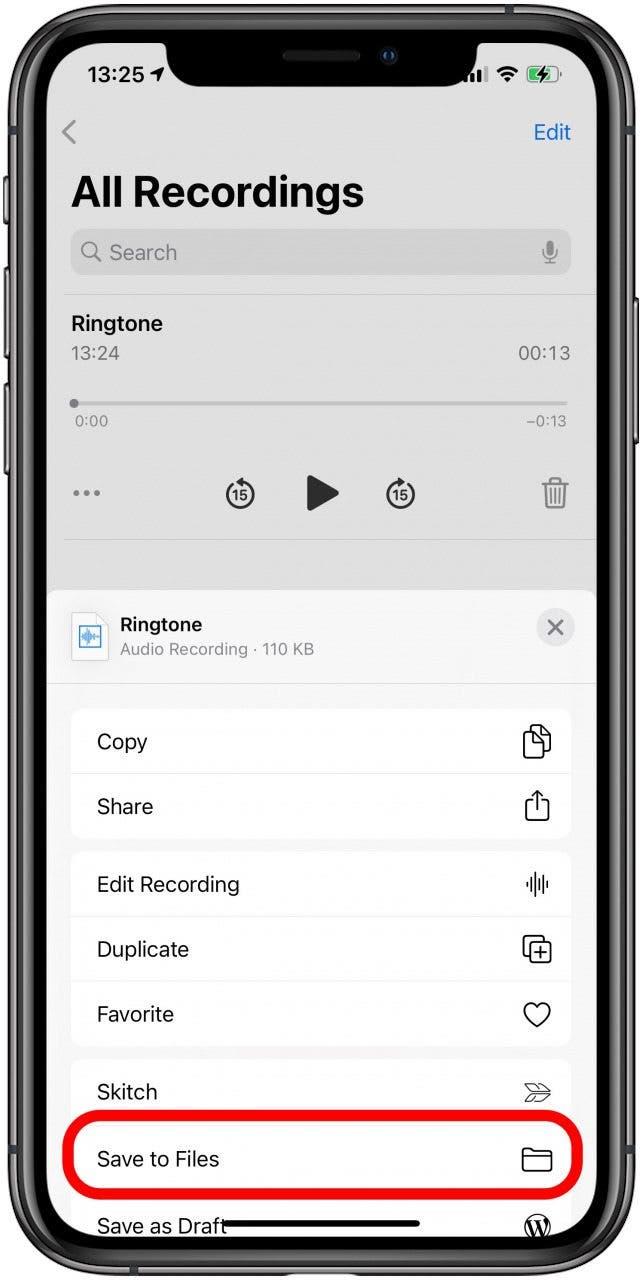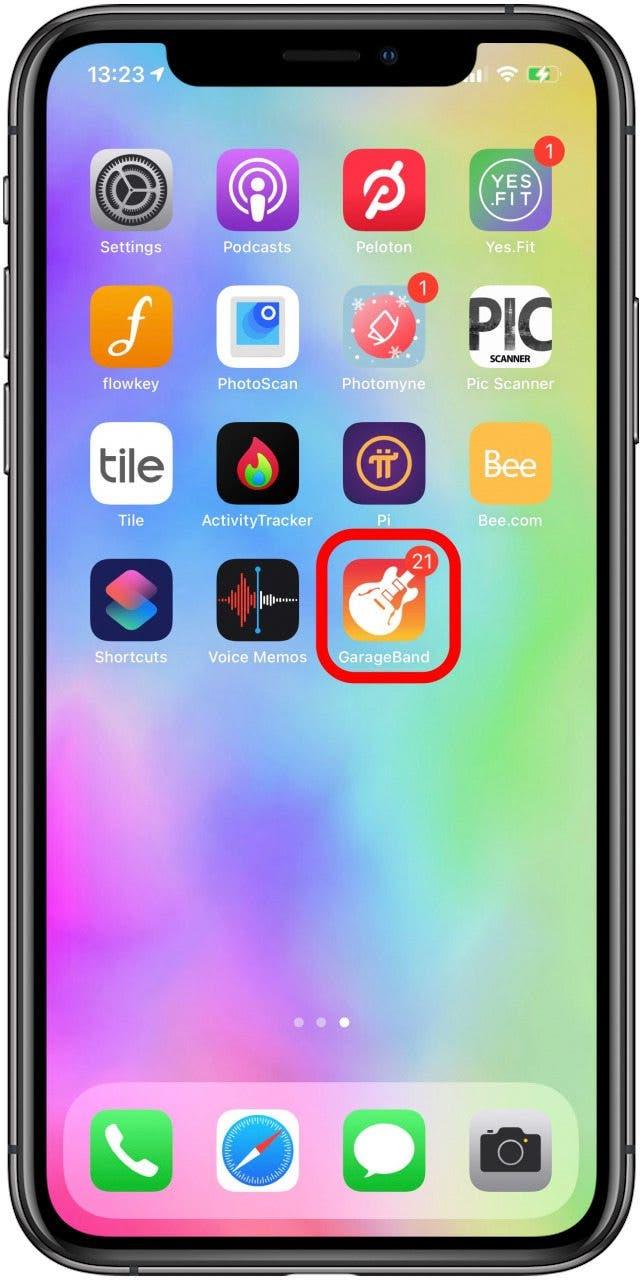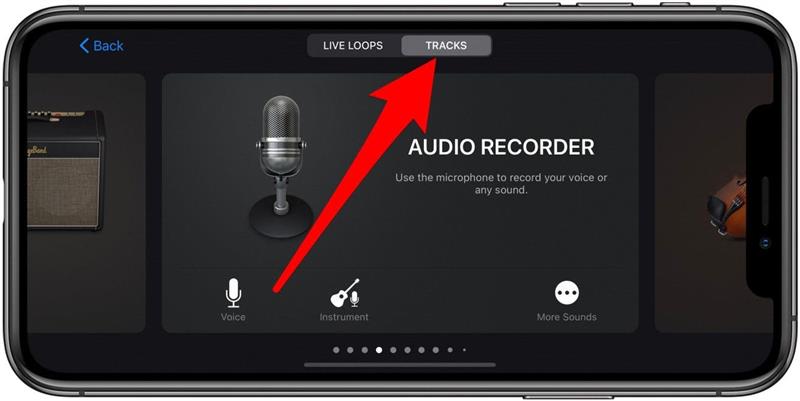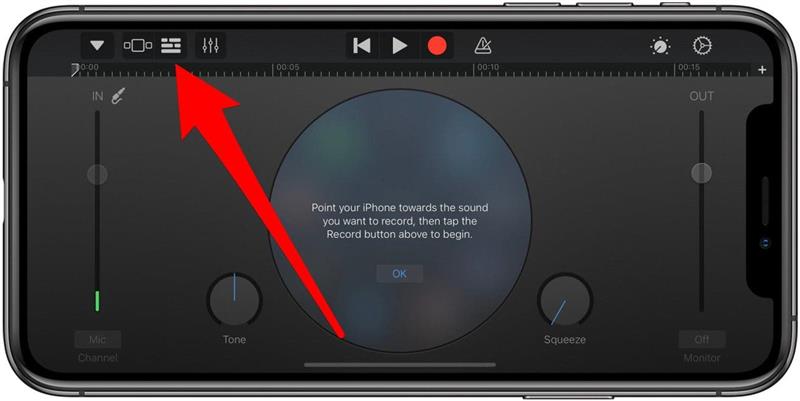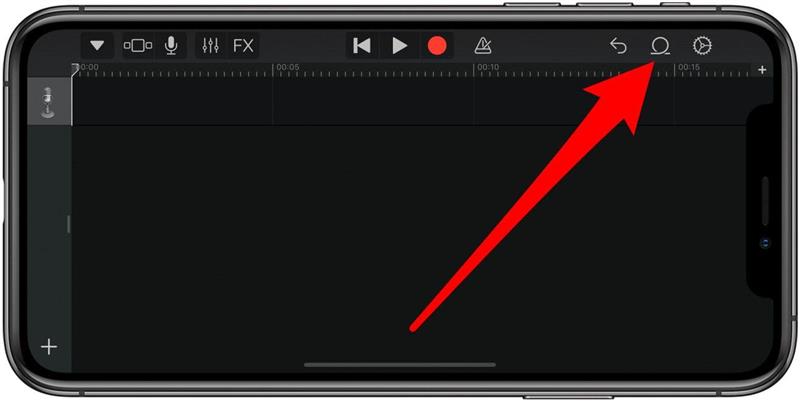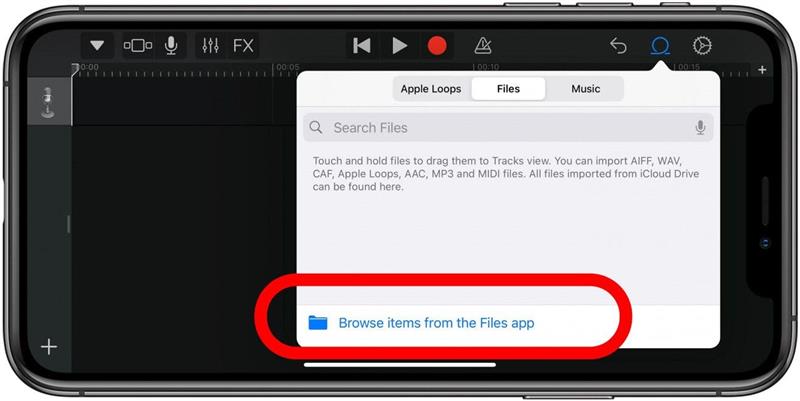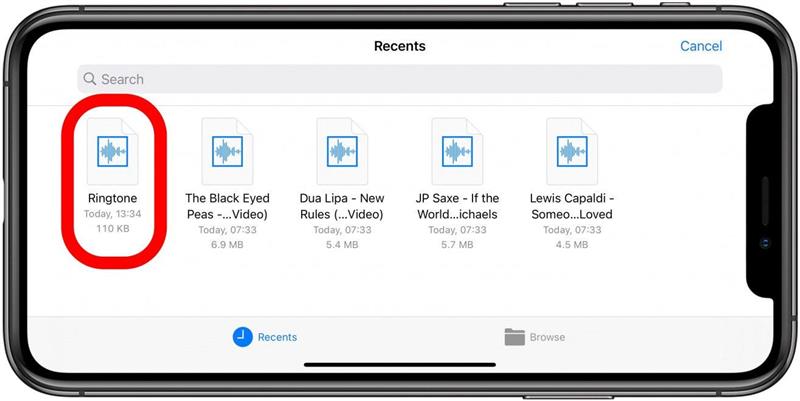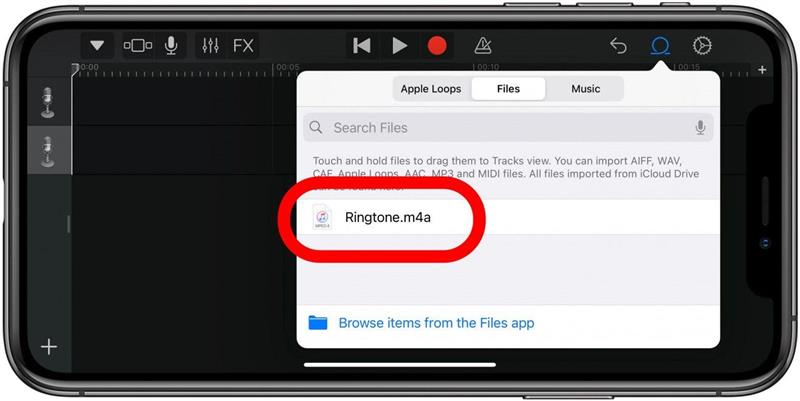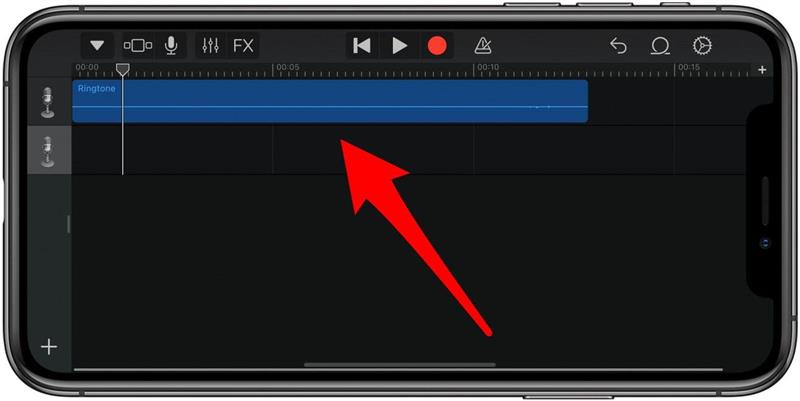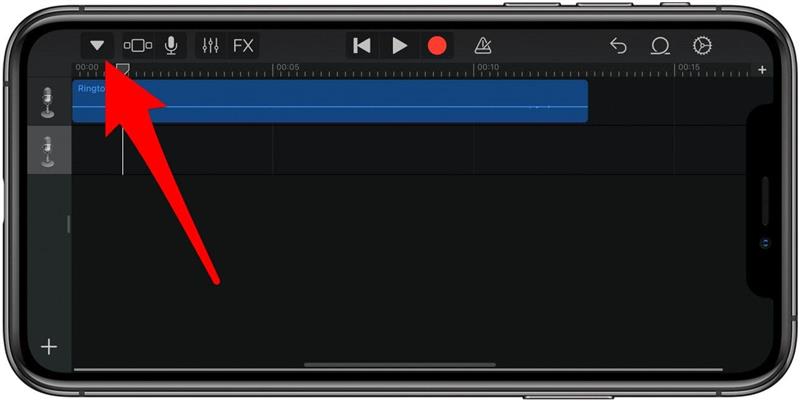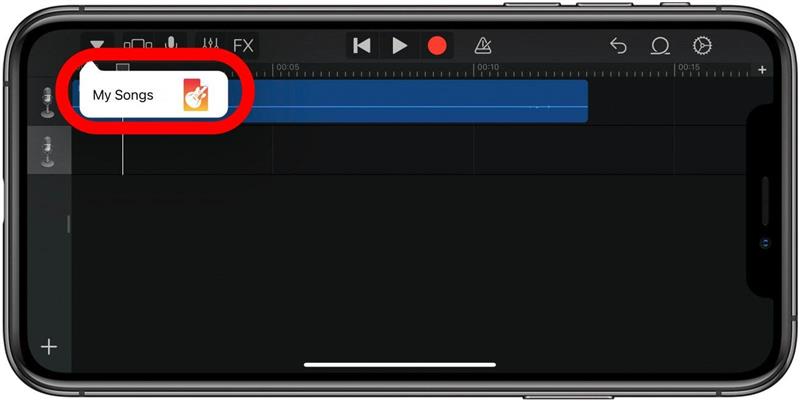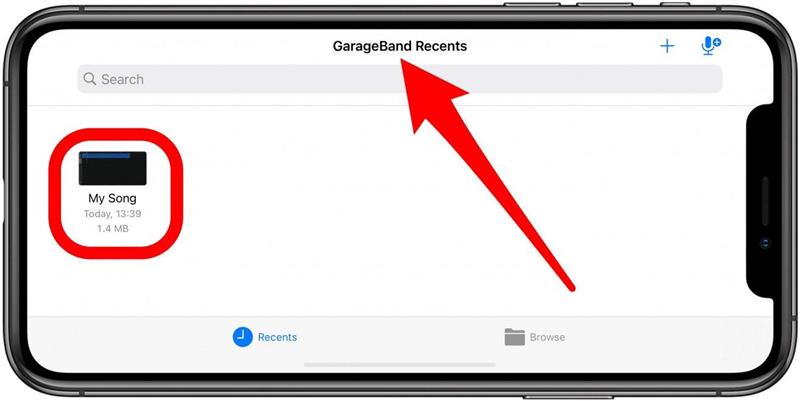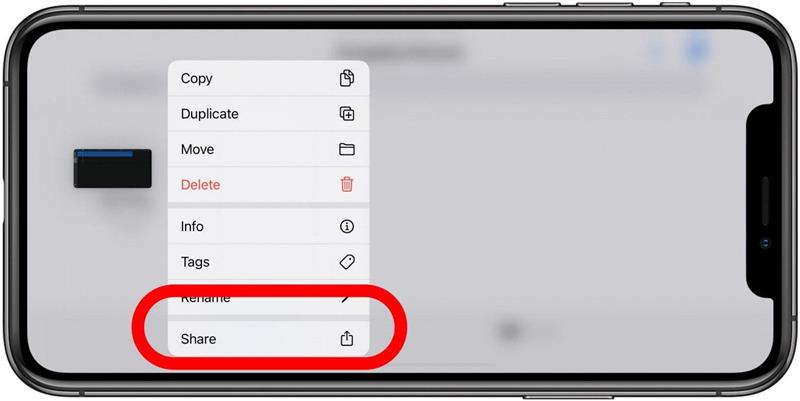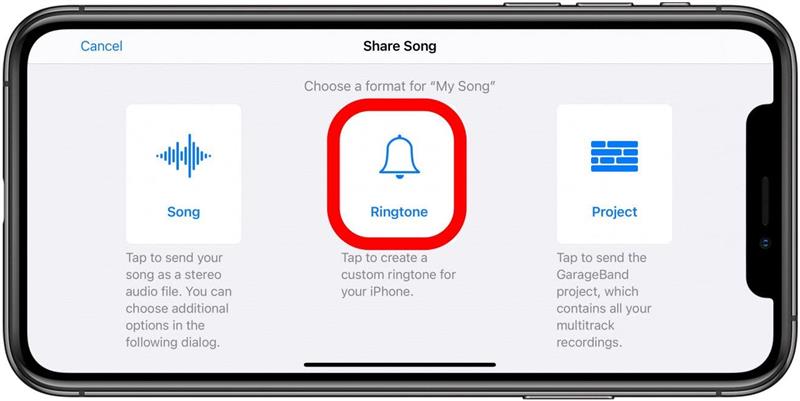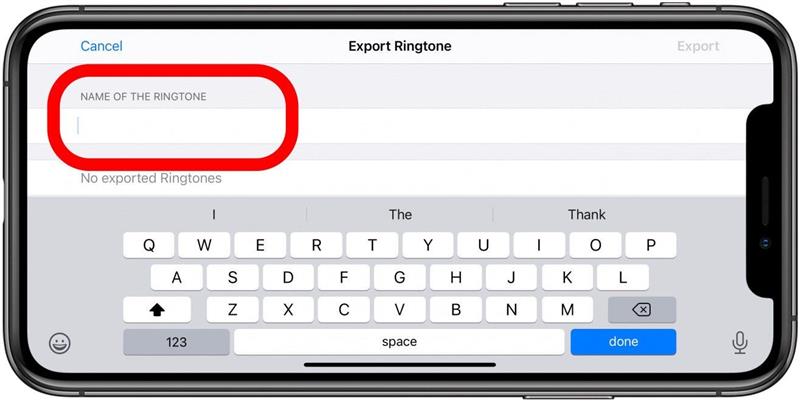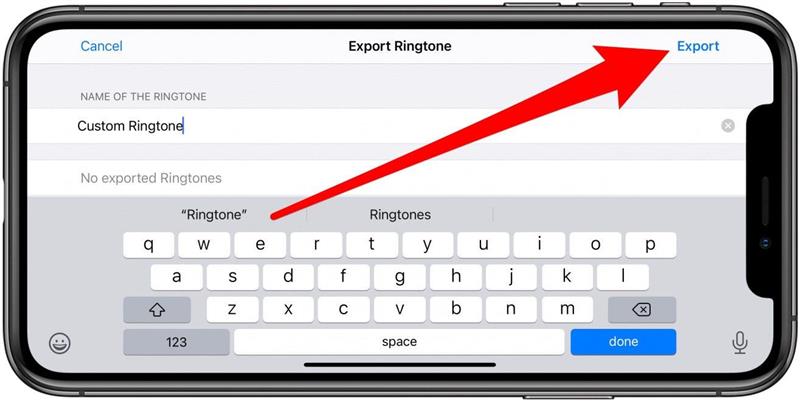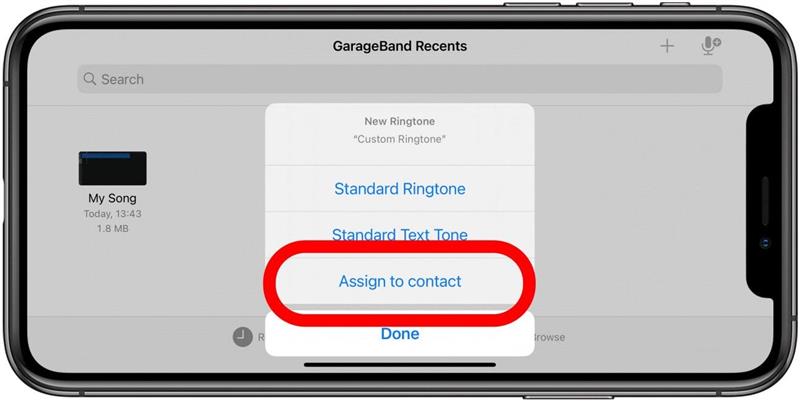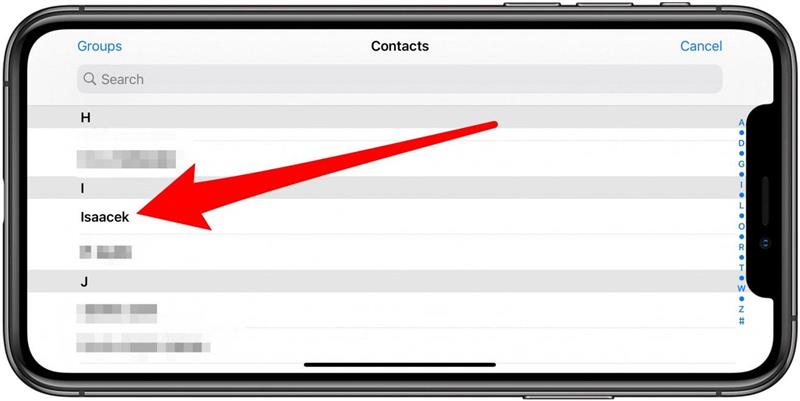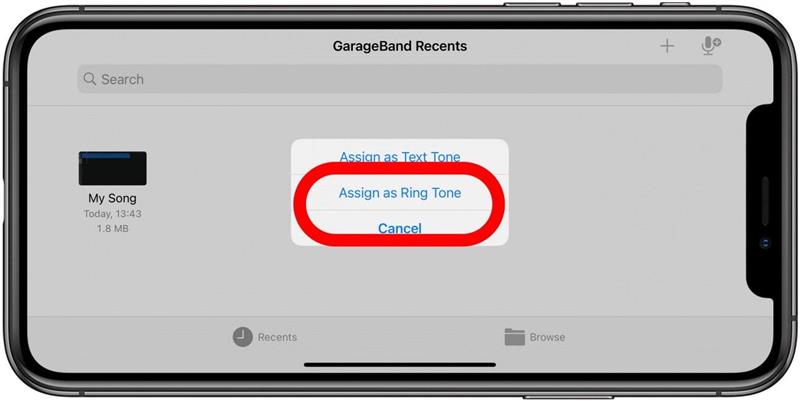Visste du at du kan lage dine egne tilpassede ringetoner for innkommende tekster og samtaler? Bare registrer et stemmememo og bruk GarageBand til å lage en unik ringetone uten å bruke en datamaskin. Vi viser deg hvordan du lager en ringetone i bare noen få enkle trinn.
Registrer en tilpasset ringetone din iPhone:
- Appene du trenger for å lage en ringetone
- hvordan du spiller inn et stemmememo
- hvordan lage en ringetone for iPhone
- pro ringetone tips
Appene du trenger for å lage en ringetone
For å lage en ringetone på iPhone, trenger du:
- IPhone -en din kjører iOS 11 eller senere.
- Et innspilt stemme-notat på opptil 40 sekunder lagret i filen-appen .
- GarageBand -appen Lastet ned til iPhone.
Pro-tips: Når du spiller inn en ringetone, kan du alltid sette opp en annen enhet for å spille av favorittlåten din eller en forhåndsinnspilt lyd. På denne måten trenger du ikke å lage en helt ny ringetone-verdig stemmememo!
Hvordan spille inn et stemmememo
- Åpne Voice Memos -app .
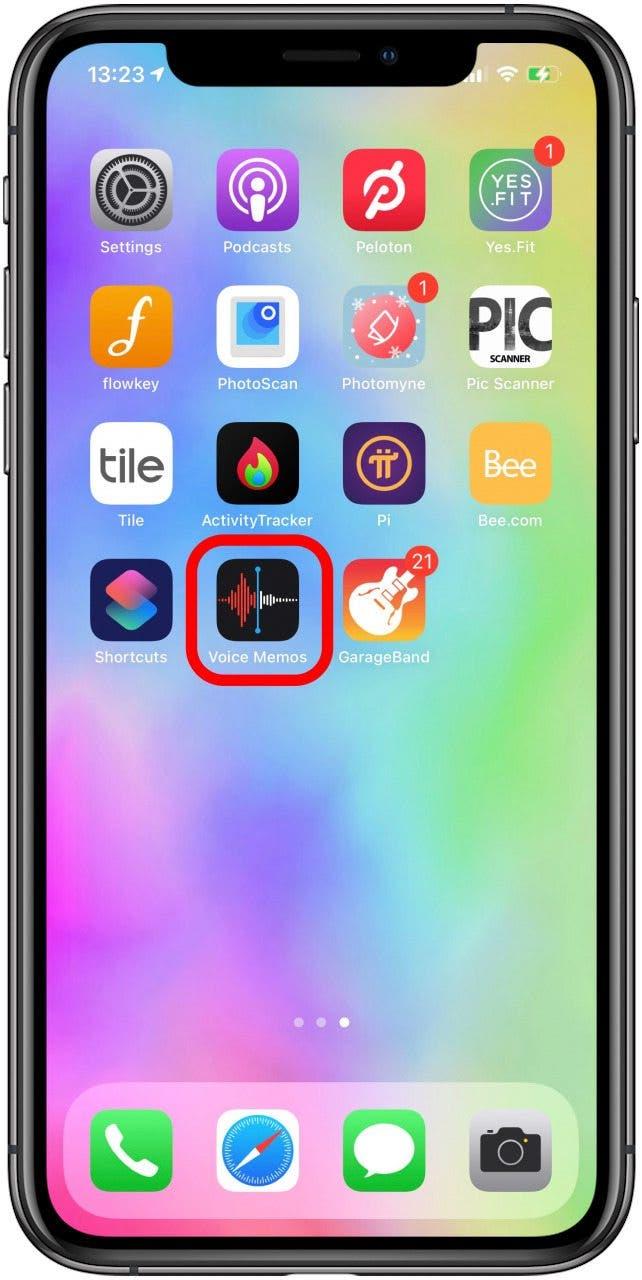
- Trykk på Alle opptak .

- Trykk på Record -knappen for å starte et stemme -notat.

- Trykk på stopp -knappen.

- Trykk på tre prikker .

- Trykk på Lagre filer .

Du må ha stemmememoet lagret i filene dine for å bruke den til å lage en tilpasset ringetone. Husk at du kan bruke Voice Memo til å spille inn en lyd som spilles på en annen enhet hvis du ikke ønsker å lage et unikt innspilling ved hjelp av stemmen din eller spille et instrument. Slik lager du en lydfil til en ringetone på iPhone!
En ringetone må være opptil 40 sekunder lang. Hvis stemmen din er lengre, trenger du ikke å spille inn det på nytt. Du kan trimme det i GarageBand. Hvis du vil lære mer om iPhone -ringetoner, kan du registrere deg for vårt gratis tips om dagens nyhetsbrev.
Gå tilbake til toppen
Hvordan lage en ringetone for iPhone
- Åpne GarageBand -appen . Du må orientere telefonen din i landskapsmodus mens du bruker GarageBand.

- Trykk på nettleserknappen .

- Under spor, trykk på lydopptaker eller velg ethvert instrument. Instrumentet du velger spiller ingen rolle.

- Trykk på Tracks View -knappen.

- Trykk på loopikonet som ligger øverst til høyre.

- Velg Bla gjennom elementer fra Files -appen .

- Du bør se alle de nylige lydfilene dine under nylig. Det kan hende du må bla gjennom for å finne det eller søke på stemmetavnet. Velg Voice Memo -innspillingen.

- Vent til den viser opplasting til GarageBand i Popup -menyen Loop.

- Trykk på den for å spille den. Hvis du er fornøyd med hvordan det høres ut, dra det inn i hovedvinduet. Du kan trimme stemmememoet etter behov.

- Trykk på navigasjonsknappen .

- Velg Sangene mine . Dette vil spare det i Garadeband recents .

- Trykk og hold på filen. Trykk deretter på Del .

- Trykk på Del .

- Velg ringetone .

- Du kan navngi ringetonen din for å gjøre det lettere å søke etter og identifisere.

- Trykk på eksport . Dette vil eksportere er som ringetone.

- Når den har eksportert, dukker det opp en meny som bekrefter at eksport av ringetone var vellykket. Trykk på Bruk lyd som … .

- Du kan velge å velge det som en standard ringetone , standard teksttone, eller tilordne å kontakte . For dette eksemplet vil jeg gå med tildeling til kontakt.

- Velg kontakten du vil tilordne ringetonen til.

- Trykk på Tildel som ringetone . Du kan også tilordne den som en teksttone.

Det er ingen bekreftelseshjul, så vær oppmerksom på hvilke alternativer du velger. Hvis du blir lei av det tilpassede stemme -notatet ditt som ringetone, kan du endre ringetonen til noe mer standard fra innstillingsappen.
Gå tilbake til toppen
Pro ringetone tips
Husk at en ringetone vil gjenta seg til du tar opp. Hvis stemmememoopptaket ditt er kort, kan det bli irriterende raskere. Du kan kombinere to eller flere talememoer i GarageBand og til og med legge til instrumenter for å gjøre det mer komplisert. Bare sørg for å holde den under 40 sekunder totalt. Hvis du lurer på hvordan du lager en skjermopptak av en ringetone, kan du følge de samme trinnene. Bare ha en annen enhet med gode høyttalere til å spille innspillingen mens du bruker iPhone til å spille inn den som et talememo. Du kan overføre en fil fra iPhone til en annen enhet ved hjelp av AirDrop.
Nå vet du hvordan du får tilpassede ringetoner på iPhone! Lag din unike iPhone ringetone -lyd ved å spille inn stemmememoer. Du kan lage en original GarageBand -ringetone for alle samtalene dine, tekstmeldinger eller tilordne en spesiell lyd for alle dine kjære. Du kan til og med opprette en individuell ringetone som en teksttone og en annen som ringetone for en enkelt kontakt. Den eneste grensen er fantasien din!